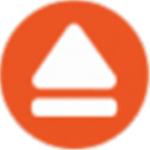
FBackupv8.9最新免费版
- 软件大小:90.7 MB
- 更新日期:2022-01-09
- 软件语言:简体中文
- 软件类别:国产软件
- 软件授权:免费软件
- 软件官网:未知
- 适用平台:Windows10, Windows7, WinVista, WinXP
- 软件厂商:
软件介绍 人气软件 相关文章 网友评论 下载地址
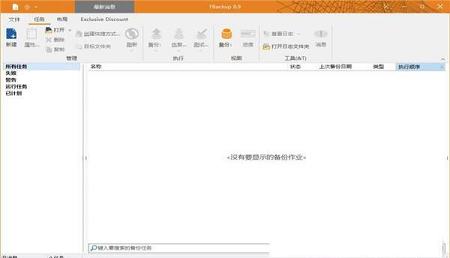
安装教程
1、在本站下载并解压,得到文件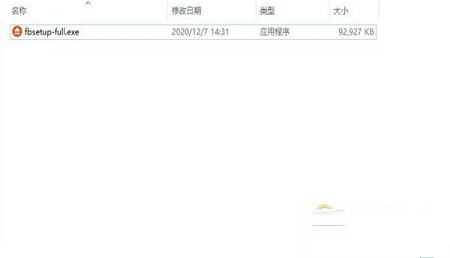
2、双击fbsetup-full.exe运行,如图所示,点击change选择软件安装路径,点击 install安装
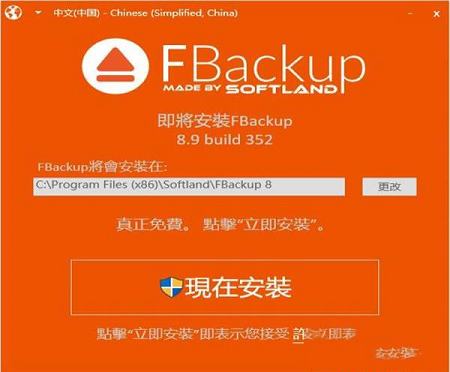
3、安装中,速度非常快,稍等片刻
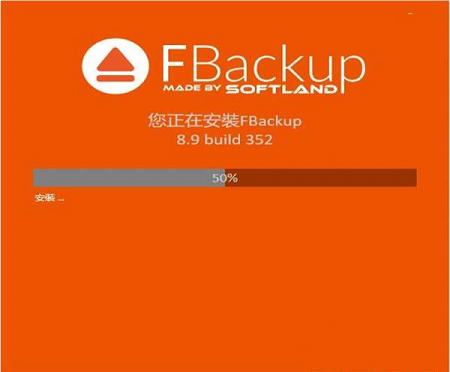
4、安装完成,运行软件使用即可
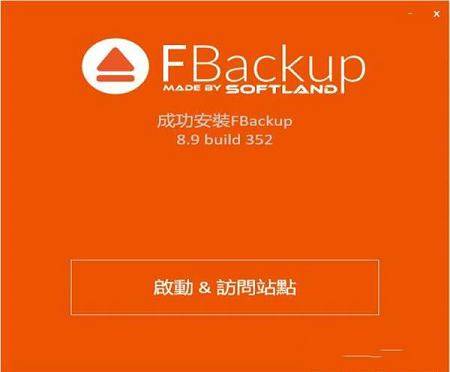
功能特色
1、自动备份您定义备份作业,将其设置为自动运行,并忘记它。将在预定日期自动运行备份,因此您不仅可以获得数据保护,还可以节省宝贵的时间。
2、使用标准zip压缩备份
使用“完全备份”时,将使用标准zip压缩来归档源。使用ZIP64压缩,这意味着它可以创建超过2GB的zip文件。此外,您可以使用密码保护备份zip文件。
3、文件的精确副本
如果您不希望将文件存储在一个zip文件中,则可以使用“镜像备份”制作备份源的精确副本。由于还将备份空文件夹,因此您可以使用此备份类型在目标中创建原始文件的“镜像”副本。它还包括一个快速镜像选项,它只复制新文件和修改过的文件。
4、防范WannaCry和其他勒索软件
WannaCryRansomware是最具侵略性的加密病毒之一,可以保护您的数据免受攻击。使用,您可以创建重要数据的备份,并将这些数据存储在Google云端硬盘中。这样,即使您的数据被WannaCry或其他勒索软件病毒加密,您仍然可以在线存储未受感染的副本。
5、使用方便
备份程序的主要功能是备份和还原。使用附带的备份向导,这些非常容易使用运行。只需启动向导,选择运行备份的内容,位置,方式和时间,即可完成设置。要进行恢复,只需打开恢复向导,系统就会询问您希望保存恢复数据的位置(原始位置,不同的,......)。
6、在备份之前/之后运行操作
对于每个备份作业,您可以定义在备份之前或之后执行的操作。例如,您可以在备份运行之前选择“清除备份”,以便在加载新备份文件之前清除所有先前备份的文件。作为备份后操作,您可以将其设置为备用,注销,休眠,甚至在备份成功完成后关闭计算机。
7、自动更新
每周自动检查更新,因此您将知道何时发布新版本。可以禁用检查更新的选项,但我们建议启用它以使保持最新状态。
8、多个备份目标
默认情况下,备份将存储在本地Windows分区中。为确保您拥有安全备份,我们强烈建议您将备份存储在支持的其他目标上。它支持外部驱动器(USB/Firewire,映射网络驱动器,CD/DVD/BluRay和在线目的地(GoogleDrive和Dropbox)。这样,如果您的计算机出现硬件故障,您可以在外部位置安全地保护数据。
9、云中的备份
使用,您可以将云中的文件和文件夹备份到现有的Google云端硬盘或Dropbox帐户。只需将您的帐户与连接,您就可以将其用作云目的地。这使您可以将两个世界中最好的,最受欢迎的免费备份程序与世界知名的免费云存储相结合。
10、备份插件
您可以加载插件以备份或恢复特定程序设置或其他自定义数据(如游戏保存,电子邮件数据等)。一旦加载到中,这些插件将在“预定义备份”中列出需要为该特定程序备份的源。您可以在此处查看所有可用备份插件的列表:免费备份插件
11、备份打开的文件
如果备份时另一个程序正在使用某个文件,则仍然可以备份该文件,因为它使用Windows提供的卷影服务。因此,只要您使用Windows10,8/8.1,7,Vista,XP,2016/2012/2008/2003服务器(32/64位),将备份这些打开的文件。例如,您可以在不关闭程序的情况下备份Outlook电子邮件和设置。
12、多语言
您可以从当前支持的语言中为用户界面选择一种语言。如果您想帮助我们将网站或其界面翻译成其他语言,您可以访问语言页面。
使用方法
1、如何使用创建备份作业下载并安装后,定义备份并保护重要数据非常简单。 只需按以下步骤操作:
打开并单击“新建备份”或按“Ctrl + N”启动“新建备份向导”。
选择存储备份(目标)的“位置”和要保护的“内容”(源)。
选择“如何”运行备份(使用或不压缩文件),然后单击“保存并执行”。
2、如何配置新备份
要创建新的备份作业,请单击“新建备份向导”工具栏按钮()。 对于每个备份作业,您必须至少指定其名称,有效存储目标和源文件(此向导的前两个步骤),其余选项不是必需的。 在“新建备份向导”中,您可以随时切换到“高级”模式以获取更多配置选项。
以下是必须在“新建备份向导”中执行的步骤:
在“备份名称”字段中输入备份名称,然后按“下一步”。
选择要保存备份的位置。 您可以选择目的地:·您的本地硬盘(本地)·网络计算机(LAN)·Google云端硬盘帐户(Google云端硬盘)·Dropbox帐户(DropBox)单击“下一步”转到以下步骤。
选择要备份的文件和文件夹(备份源)或从下拉列表中选择预定义备份,然后单击“下一步”。 在向导的右侧,您有一些预定义的过滤器,只包括特定类型的文件(文档,图像,音乐或视频)。 如果要仅备份备份源中的那些文件,请选择它们。 默认情况下,不会选择这些过滤器。
选择您要如何备份。 默认情况下,智能类型使用80%的目标空间。 如果要仅为该备份作业使用整个目标空间,可以选择“使用整个可用目标空间”选项。 如果备份大文件,则可能需要启用“使用块备份”选项,以仅备份每个文件的已修改部分。 您还可以对创建zip文件的备份类型使用加密。
选择您想要备份的时间:频率,日期和时间。 为无人参与的备份执行安排备份作业。 如果要接收电子邮件通知,可以配置SMTP服务器,然后设置电子邮件地址以接收通知。 日志文件也可以原始格式附加到电子邮件或压缩。
要完成作业并运行备份,请按Save - > Save并运行。
该向导在IniFiles文件夹中创建一个“.ini”文件(通常位于C:\
手动修改“.fkc”或“.ini”文件可能会导致备份作业损坏,并且无法恢复备份的数据。 双击“.fkc”文件时会自动创建备份作业。 您还可以通过从文件 - >打开菜单中打开“.fkc”或“.ini”文件来重新创建备份作业。
更新日志
1、修复:“导航选项”对话框中显示“空新闻”选项卡。2、新增功能:MicrosoftEdge收藏夹的备份插件。
3、新增内容:为用户界面添加了俄语。
4、更新:提高并发云备份的速度。
5、更新:改进罗马尼亚语翻译。
6、更新:次要界面调整。
下载地址
-
FBackupv8.9最新免费版
普通下载地址
资源服务器故障请点击上面网盘下载
其他版本下载
- 查看详情Goodsync永久激活版 V12.6.3.3 吾爱破解版34.42M 简体中文24-04-16
- 查看详情Easy Image X2(系统映像备份管理软件) V2.19.827.1718 官方最新版9.62M 简体中文24-01-02
- 查看详情冰点还原精灵永久激活版 V8.62.020.5630 Win10版54.34M 简体中文23-12-23
- 查看详情微pe工具箱2.3版 V2.3 官方最新版227.51M 简体中文23-07-11
- 查看详情狂龙回收站文件智能备份工具 V1.0 绿色版3.25M 简体中文23-06-23
- 查看详情IceArchiver(电脑数据云备份软件) V2.0.0.05 官方版22.68M 英文23-06-22
- 查看详情SQL数据库表及字段描述信息更新工具 V23.16.10.23 绿色免费版712K 简体中文23-06-08
- 查看详情GoodSync12(优秀文件同步软件) V12.2.2.2 官方版58.3M 简体中文23-05-09
人气软件

中国移动云盘电脑版 V7.2.0 官方最新版85.36 MB
/简体中文
OneKey Ghost(一键GHOST)v13.9 最新版3.79 MB
/简体中文
冰点还原精灵免费版 v8.63 附安装教程51.09 MB
/简体中文
Acronis True Imagev24.6.1中文破解版68.5 MB
/简体中文
Acronis True Image 2020v24.6.1绿色便携版482.59 MB
/简体中文
TeraByte Drive Image Backup and Restore Suitev3.35破解版167 MB
/简体中文
Acronis True Image 2021 For PE绿色破解版(32/64位)52 MB
/简体中文
AOMEI Backupper(傲梅轻松备份)v5.2.0专业破解版260.05 MB
/简体中文
Renee Becca 2021中文破解版35 MB
/简体中文
BestSync 2019(文件同步工具)v14.0.0.9中文注册破解版12.8 MB
/简体中文
相关文章
-
无相关信息
查看所有评论>>网友评论共0条












 HD Tune Prov5.75 中文版
HD Tune Prov5.75 中文版 聚生网管局域网管理软件2019
聚生网管局域网管理软件2019 石河伦吾的朋友们破解版
石河伦吾的朋友们破解版 友善串口调试破解版(附注册码)
友善串口调试破解版(附注册码) 驱动总裁v2.1.0.0 官方电脑版
驱动总裁v2.1.0.0 官方电脑版 Uninstall Tool激活码(免破解)
Uninstall Tool激活码(免破解) 火绒剑独立版v5.0.47单文件版
火绒剑独立版v5.0.47单文件版 熊猫杀毒软件(Panda Cloud Antivirus)v18.07.04中文免费版
熊猫杀毒软件(Panda Cloud Antivirus)v18.07.04中文免费版 搜狗拼音输入法v9.3官方正式版
搜狗拼音输入法v9.3官方正式版








精彩评论